Как извлечь значки (иконки) из файла
- Recluse
- 07.09.2020
- 9 367
- 0
- 9
- 9
- 0

- Содержание статьи
В операционных системах Windows, некоторые виды файлы могут содержать в себе значки (или как их иначе называют - иконки, от английского icons), которые используются как для придания исполняемому файлу своего неповторимого облика, так и для использования внутри программ. Хранятся такие значки в формате ico, и их можно без проблем извлечь для изучения или использования в своих целях. В этом нелегком деле нам могут помочь две бесплатных утилиты - IconsExtract от NirSoft или Resource Hacker от Angus Johnson.
IconsExtract
IconsExtract - очень простая в использовании программа. Скачать её можно с официального сайта, в виде исполняемого exe файла, не требующего установки, или в составе файла установщика.
Программа очень проста в использовании - достаточно запустить её, и выбрать файл или папку для поиска иконок (с помощью кнопок "Browse Folders..." и "Browse Files..." соответственно). Так же есть возможность поиска иконок в файле процесса - для этого, нужно выбрать пункт "Scan icons in the selected process". Выбрав желаемый способ поиска иконок, нажимаем на кнопку "Search For Icons".
![]()
После этого, в программе загрузятся все доступные иконки.
![]()
Для сохранения иконки, необходимо выделить нужные, после чего нажать правой кнопкой мыши и выбрать пункт "Save Selected Icons".
![]()
Resource Hacker
Взять данную программу можно с официального сайта автора. После установки и запуска, выбираем меню "File", а в нем пункт "Open", и открываем интересующий нас exe, dll или иной файл. После открытия, загрузится дерево ресурсов, в нем нас должны интересовать два раздела "Icon" и "Icon Group".
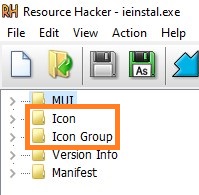
Первый раздел содержит в себе каждую иконку по отдельности, в то время как второй содержит те же иконки, но поделенные на группы под разное разрешение.
Выбрав (выделив левой кнопкой мыши) нужную иконку или группу иконок, нажимаем правой кнопкой мыши и в появившемся меню выбираем "Save *.ico resource...". После этого, выбираем любое удобное место, куда будет сохранен ico файл с иконкой (иконками).
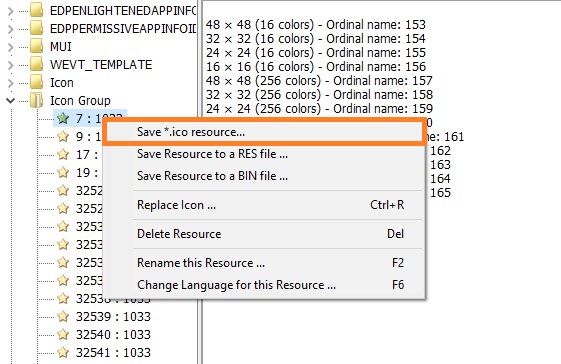
Добавить комментарий